Изменение фильтра отчета по умолчанию
Если отчет представляет собой отчет "Службы отчетов SQL Server", в нем разрешена предварительная фильтрация и имеется фильтр по умолчанию, то этот фильтр можно изменить, чтобы в отчете отображались нужные вам данные. Этот фильтр используется при каждом запуске отчета любым пользователем.
На панели навигации слева выберите область отчетов
Выберите отчет и на панели команд выберите Изменить фильтр по умолчанию.
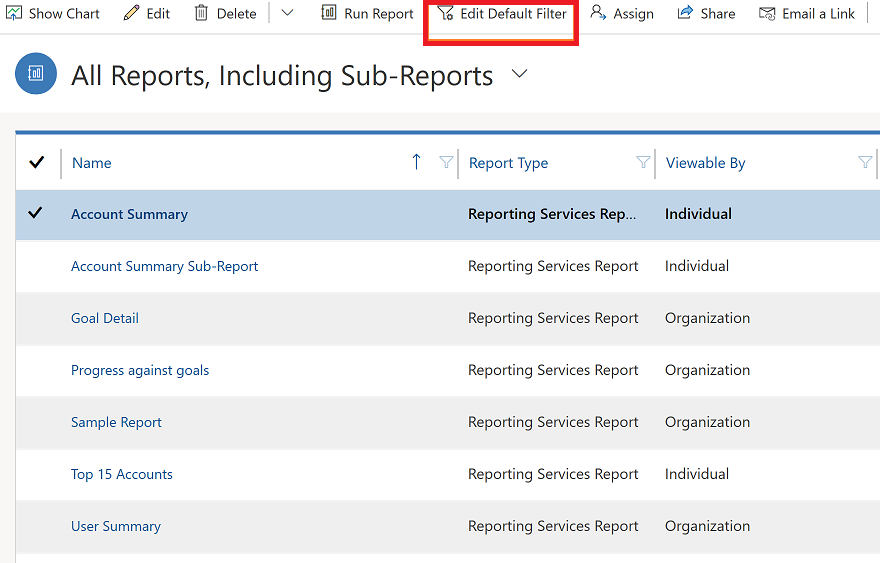
Изменение условий фильтра.
Условия группируются по типам строк, которые можно использовать в фильтрах, например Организации или Контакты.
Для изменения существующей строки
Выберите оператор отношения и выберите оператор, либо выберите подчеркнутое значение и введите новое.
Выберите оператор отношения и выберите оператор.
Добавление строки условий:
Нажмите Выбрать и укажите столбец для фильтрации.
Выберите оператор отношения и выберите оператор.
Выберите Введите значение и введите значение для фильтрации. Для некоторых значений вы можете выбрать кнопку Выберите или измените значение этого столбца
 для открытия диалогового окна Выбор значений и выберите желаемое значение.
для открытия диалогового окна Выбор значений и выберите желаемое значение.
Группирование условий
Необходимо выбрать две и более строк для идентичного типа строк. Однако строки со значениями столбцов из различных типов строк, таких как строки типа Учетная запись и Контакт, нельзя сгруппировать.
Для каждой строки, которую необходимо сгруппировать, в режиме подробных сведений нажмите кнопку меню параметров для этой строки, а затем выберите Выбрать строку.
На панели инструментов «Фильтр» выберите Группировка И или Группировка ИЛИ.
Чтобы удалить строку из группы, нажмите кнопку меню параметров для этой строки, а затем выберите Удалить.
Чтобы выбрать группу, нажмите кнопку меню параметров для этой группы, а затем выберите Выбрать группу.
Чтобы добавить предложение условия в группу, нажмите кнопку меню параметров для этой группы, выберите Добавить предложение, а затем выберите столбец, реляционный оператор запроса и значение.
Чтобы отменить выбор ранее выбранной группы, нажмите кнопку меню параметров для этой группы, а затем выберите Отменить выбор группы.
Чтобы отменить группирование группы, нажмите кнопку меню параметров для этой группы, а затем выберите Разгруппировать группу.
Чтобы изменить группу Группа И на группу Группа ИЛИ или группу Группа ИЛИ на группу Группа И, нажмите кнопку меню параметров для этой группы, а затем выберите Изменить на ИЛИ или Изменить на И.
Совет
- Чтобы очистить все условия и начать сначала, на панели инструментов "Фильтр" выберите Очистить, затем выберите Подтвердить.
- Чтобы удалить строку, нажмите кнопку меню параметров для этой строки, а затем выберите Удалить.
Когда все будет готово, выберите Сохранить фильтр по умолчанию.
См. также
Создание отчета с помощью мастера отчетов
Добавление существующего отчета
Устранение неполадок, при которых данные не отображаются в отчете
Примечание
Каковы ваши предпочтения в отношении языка документации? Пройдите краткий опрос (обратите внимание, что этот опрос представлен на английском языке).
Опрос займет около семи минут. Личные данные не собираются (заявление о конфиденциальности).